Fichier MD : Qu'est-ce qu'un fichier MD et comment l'ouvrir ?
Avez-vous déjà rencontré un fichier avec une extension .md et vous êtes demandé ce que c'était ? Ou peut-être avez-vous entendu parler des fichiers .md sans savoir comment les ouvrir ? Ne vous inquiétez pas ! Dans cet article, nous allons tout vous expliquer sur les fichiers MD, y compris ce qu'ils sont, comment les lire et comment les ouvrir. Nous examinerons également quelques outils pour vous aider à travailler avec ces fichiers. Plongeons dans le sujet et découvrons le format de fichier .md !
Partie 1. Qu'est-ce qu'un fichier .MD ?
Un fichier .md est un fichier texte utilisant Markdown, une manière simple de formater du texte. Markdown a été créé en 2004 par John Gruber et Aaron Swartz. Leur objectif était de fournir un moyen simple d'écrire pour le web sans avoir à utiliser du code HTML complexe.
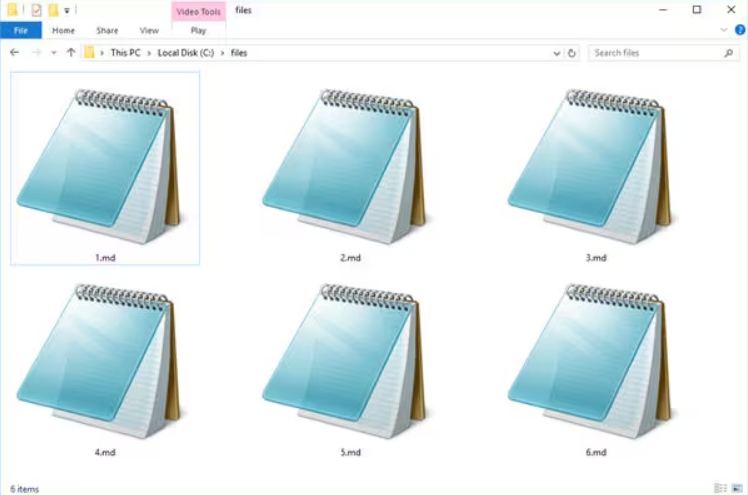
Le "MD" dans .md signifie "Markdown Document". Ces fichiers sont en texte brut, ce qui signifie que vous pouvez les ouvrir avec n'importe quel éditeur de texte basique. Mais ils contiennent aussi des symboles spéciaux qui indiquent aux ordinateurs comment formater le texte lorsqu'il est affiché sur un site web.
Par exemple, si vous mettez deux astérisques autour d'un mot dans un fichier MD, comme ceci : **gras**, il apparaîtra en texte gras sur une page web. Ou si vous commencez une ligne par un numéro suivi d'un point, elle fera partie d'une liste numérotée.
Les fichiers MD sont parfaits pour écrire :
- Des articles de blog
- Des fichiers README pour des projets de code
- Des pages web simples
- Des notes et de la documentation
Ils sont populaires parce qu'ils sont faciles à lire et à écrire, et peuvent être convertis rapidement en pages web attrayantes ou en d'autres formats.
Partie 2. Comment ouvrir un fichier MD
Ouvrir un fichier .md est simple ! Voici comment procéder :
- Sous Windows : Faites un clic droit sur le fichier et choisissez "Ouvrir avec". Sélectionnez un éditeur de texte comme Notepad.
- Sous Mac : Double-cliquez sur le fichier. Il devrait s'ouvrir dans TextEdit.
- En ligne : Utilisez un site web comme StackEdit ou Dillinger. Vous pouvez y coller le contenu de votre fichier MD.
- Éditeurs spécialisés : Des applications comme Typora ou Visual Studio Code vous permettent de voir le texte formaté en temps réel.
Rappelez-vous, lorsque vous ouvrez un fichier MD dans un éditeur de texte simple, vous verrez le code Markdown brut. Pour voir le texte formaté, vous aurez besoin d'un visualiseur ou d'un convertisseur Markdown.
Partie 3. Comment convertir un fichier MD
Parfois, vous voudrez peut-être transformer votre fichier MD en un autre format, comme PDF ou HTML. Voici deux outils qui peuvent vous aider :
1. CloudConvert MD Converter
CloudConvert MD Converter est un outil en ligne qui permet de convertir les fichiers MD en de nombreux autres formats. C'est très pratique car vous n'avez pas besoin de télécharger de logiciel - tout se fait directement dans votre navigateur web. CloudConvert est réputé pour sa fiabilité et peut gérer plus de 200 types de fichiers différents, et pas seulement les fichiers MD.
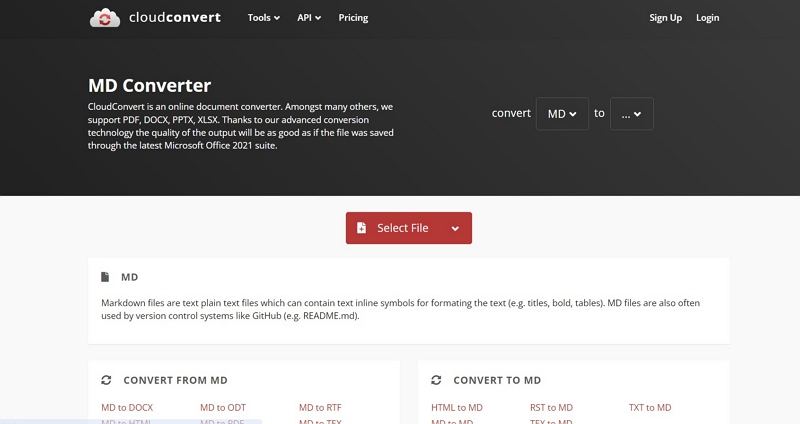
Caractéristiques
- Convertit MD en PDF, HTML, DOCX et plus
- Fonctionne directement dans votre navigateur
- Peut convertir plusieurs fichiers à la fois
- Gratuit pour les petites conversions
Étapes pour l'utiliser :
- 1. Rendez-vous sur le site de CloudConvert
- 2. Cliquez sur "Choose Files" et sélectionnez votre fichier MD
- 3. Choisissez le format de sortie
- 4. Cliquez sur "Start Conversion"
- 5. Téléchargez votre fichier converti
2. Mconverter MD Converter Online
MConverter MD Converter est un autre outil en ligne permettant de convertir des fichiers MD en d'autres formats. Son principal atout est sa simplicité : pas de menus complexes ou d'options inutiles. Il se concentre uniquement sur une conversion rapide et efficace.
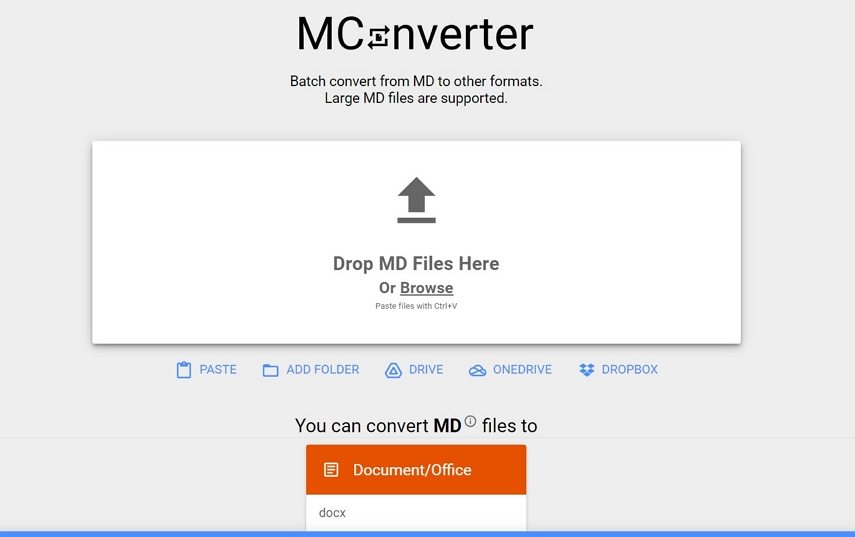
Caractéristiques
- Convertit MD en HTML, PDF et TXT
- Interface simple et épurée
- Gratuit
Étapes pour l'utiliser :
- 1. Visitez le site de MConverter
- 2. Cliquez sur "Choose File" et sélectionnez votre fichier MD
- 3. Choisissez le format souhaité
- 4. Cliquez sur "Convert"
- 5. Téléchargez votre fichier converti
Partie 4. FAQ sur les fichiers MD
Q1. Quelle est la différence entre un fichier .MD et un fichier .DOCX ?
A1. Un fichier .md est un fichier texte brut avec des codes de mise en forme simples. Un fichier .DOCX est généré par Microsoft Word et peut contenir des mises en forme complexes, des images, etc. Les fichiers MD sont plus faciles à lire sans logiciel spécifique.
Q2. Quelle est la différence entre un fichier .MD et un fichier .TXT ?
A2. Les deux sont des fichiers texte brut, mais les fichiers .md utilisent des symboles spéciaux pour la mise en forme lorsqu'ils sont affichés dans un lecteur Markdown. Les fichiers TXT ne contiennent aucun code de mise en forme.
Partie 5. Astuce : Convertissez n'importe quel fichier multimédia sur Windows et Mac
Si vous travaillez avec de nombreux types de fichiers différents, pas seulement les fichiers MD, vous pourriez apprécier HitPaw Univd (HitPaw Video Converter). C'est un outil puissant pour convertir des fichiers vidéo, audio, DVD et image.
HitPaw Univd est un programme capable de convertir presque tous les fichiers multimédias d'un format à un autre. Il fonctionne sur Windows et Mac.
Caractéristiques de HitPaw Univd
- Convertit des vidéos en plus de 1000 formats comme MP4, AVI, MOV
- Peut également éditer des vidéos - couper, rogner, ajouter des sous-titres
- Compresse des vidéos sans compromettre la qualité
- 30+ outils alimentés par l'IA, y compris Générateur d'Art IA, Vidéo en Texte, Suppression de Fond, etc.
Guide étape par étape pour convertir des vidéos avec HitPaw Univd
Suivez ces étapes simples pour convertir vos vidéos dans différents formats sur Windows ou Mac à l'aide de HitPaw Univd.
Étape 1.Cliquez sur le bouton "Ajouter une vidéo" pour choisir vos fichiers, ou faites-les simplement glisser et déposez-les dans le programme. Vos vidéos s'aligneront dans l'ordre où vous les ajoutez.

Étape 2.Cliquez sur le petit triangle en bas à droite de chaque vidéo pour choisir son nouveau format. Si vous souhaitez que toutes vos vidéos aient le même format, cliquez sur "Convertir tout en" en bas à gauche. Sélectionnez un format selon vos besoins.

Étape 3.Cliquez sur "Convertir" ou "Convertir tout" pour commencer la conversion de vidéos en lot.

Étape 4.Une fois terminé, cliquez sur l'onglet "Converti" en haut. Vous verrez toutes vos nouvelles vidéos là. Cliquez sur "Ouvrir le dossier" pour les voir sur votre ordinateur, ou "Ajouter à l'édition" si vous souhaitez encore les modifier.

Conclusion
Maintenant, vous savez tout sur les fichiers .md ! Nous avons appris ce que sont les fichiers .md, comment les lire et comment ouvrir un fichier .md. Rappelez-vous, les fichiers MD sont parfaits pour un texte simple et facile à lire qui peut être transformé en pages web bien structurées. Avec des outils comme CloudConvert ou MConverter, vous pouvez convertir des fichiers MD en ligne. Si vous avez des vidéos à convertir, HitPaw Univd offre un processus de conversion sans perte.













 HitPaw VoicePea
HitPaw VoicePea HitPaw VikPea
HitPaw VikPea HitPaw FotorPea
HitPaw FotorPea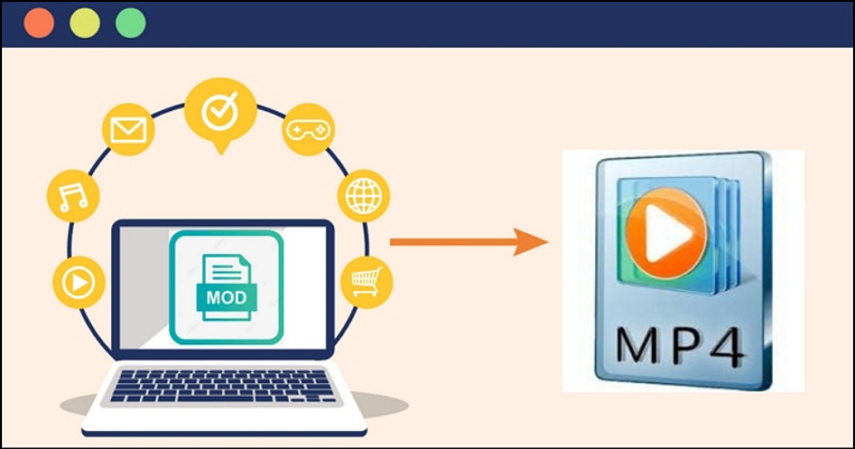

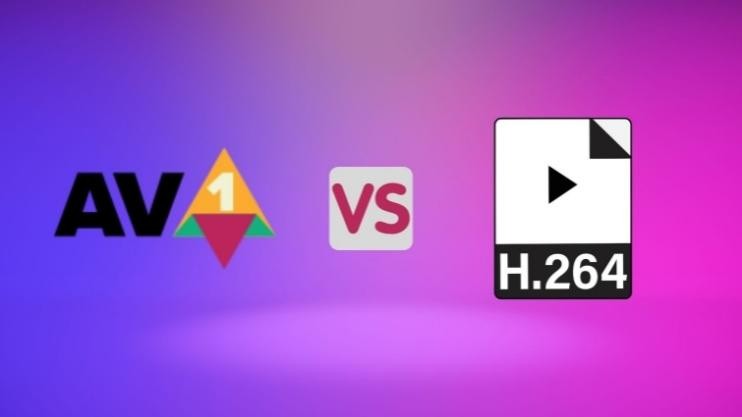

Partager cet article :
Donnez une note du produit :
Clément Poulain
Auteur en chef
Je travaille en freelance depuis plus de 7 ans. Cela m'impressionne toujours quand je trouve de nouvelles choses et les dernières connaissances. Je pense que la vie est illimitée mais je ne connais pas de limites.
Voir tous les articlesLaissez un avis
Donnez votre avis pour les articles HitPaw